Pnbtutor.id - SSID (Service Set Identifier) merupakan nama yang digunakan untuk mengidentifikasi sebuah jaringan nirkabel (Wifi) atau secara sederhananya SSID adalah nama WiFi. Pada layanan IndiHome, pengguna dapat membuat 2 SSID dalam 1 router.
Artinya, pengguna enggak perlu membeli router baru jika ingin membuat SSID baru, khususnya pada modem ZTE F609. Dikarenakan pada modem tersebut kalian dapat membuat 4 SSID aktif secara bersamaan dengan nama Wifi yang berbeda.
Table of Contents
Dalam satu SSID, jumlah perangkat yang dapat terhubung dengan jaringan Wifi maksimal 32 perangkat hp maupun laptop. Jika kalian mengaktifkan 4 SSID sekaligus, tentu jumlah perangkat yang terhubung, dengan jumlah yang banyak.
Meskipun begitu, pengguna juga dapat mengatur optimum jumlah perangkat sesuai dengan kecepatan paket internet yang dipilih.
Cara Membuat 2 SSID Dalam 1 Router
Sebelum membuat 2 SSID dalam 1 Router, ada beberapa poin penting yang perlu kalian perhatikan agar bisa masuk ke pengaturan modem. Khususnya pada modem ZTE F609.
Untuk mengakses pengaturan modem, di sini kalian perlu menggunakan browser bawaan hp maupun laptop. Karena caranya sama saja. Selain itu, pengguna juga perlu mengakses alamat IP ZTE F609, umumnya menggunakan IP 192.168.1.1
Sedangkan, username dan password ZTE F609 defaultnya menggunakan username: user dan password: user. Beberapa pengguna ada juga yang menggunakan username: admin dan password: Telkomdso123.
Mengaktifkan SSID Baru
Langkah pertama yang perlu kalian lakukan adalah, mengaktifkan SSID baru dan mengubah beberapa informasi yang dibutuhkan seperti mengganti nama Wifi, mengaktifkan fitur Hide SSID dan masih banyak lagi pengaturan lainnya.
- Buka Browser bawaan hp maupun laptop.
- Ketik alamat IP 192.168.1.1 di address bar browser.
- Lalu masukan username: user dan password: user juga
- Jika sudah pilih Login.
- Setelah masuk ke halaman pengaturan modem. Pilih menu Network.
- Lalu pilih WLAN.
- Setelah itu pilih lagi SSID Settings.
- Di sisi kanan, defaultnya akan menampilkan SSID1.
- Silakan kalian ganti Choose SSID dengan SSID2, SSID3 atau SSID4.
- Selanjutnya aktifkan terlebih dahulu SSID tersebut. Centang pada bagian Enable SSID.
- Kemudian sesuaikan pengaturan SSID yang akan diaktifkan berikut.
- Hide SSID: Menyembunyikan nama Wifi dari daftar pencarian Wifi tersedia, baik di hp maupun laptop. Jika kalian centang pilihan Hide SSID perangkat yang ingin terhubung dengan jaringan Wifi, perlu ditambahkan secara manual.
- Enable SSID Isolation: Opsi ini sering kali digunakan di tempat umum maupun perkantoran. Untuk memastikan setiap pengguna jaringan lebih aman dari serangan malware dan pencurian data. Sebelum mengaktifkan fitur ini, silakan baca terlebih dahulu informasi lengkapnya di sini.
- Maximum Client: Fitur ini dapat membatasi jumlah perangkat yang terhubung dengan jaringan Wifi. Atur sesuai dengan kecepatan internet yang digunakan dengan jumlah perangkat yang ada di rumah kalian.
- SSID Name: Umumnya nama Wifi masih bawaan modem SSID2, SSID3 atau SSID4. Ganti sesuai keinginan, agar perangkat yang ingin terhubung jadi lebih mudah menemukan nama Wifi kalian di daftar pencarian Wifi tersedia.
- Priority : Defaultnya angka 0. Jika di klik akan muncul angka 0-7. Angka tersebut merupakan priority dari WMM (Wi-Fi Multimedia) yang dibagi menjadi empat kategori BE, BK, VI dan VO. untuk sementara cukup dibiarkan saja 0. Admin buatkan artikelnya secara terpisah.
- Setelah kalian mengatur beberapa informasi SSID yang ingin diaktifkan, selanjutnya pilih Submit.
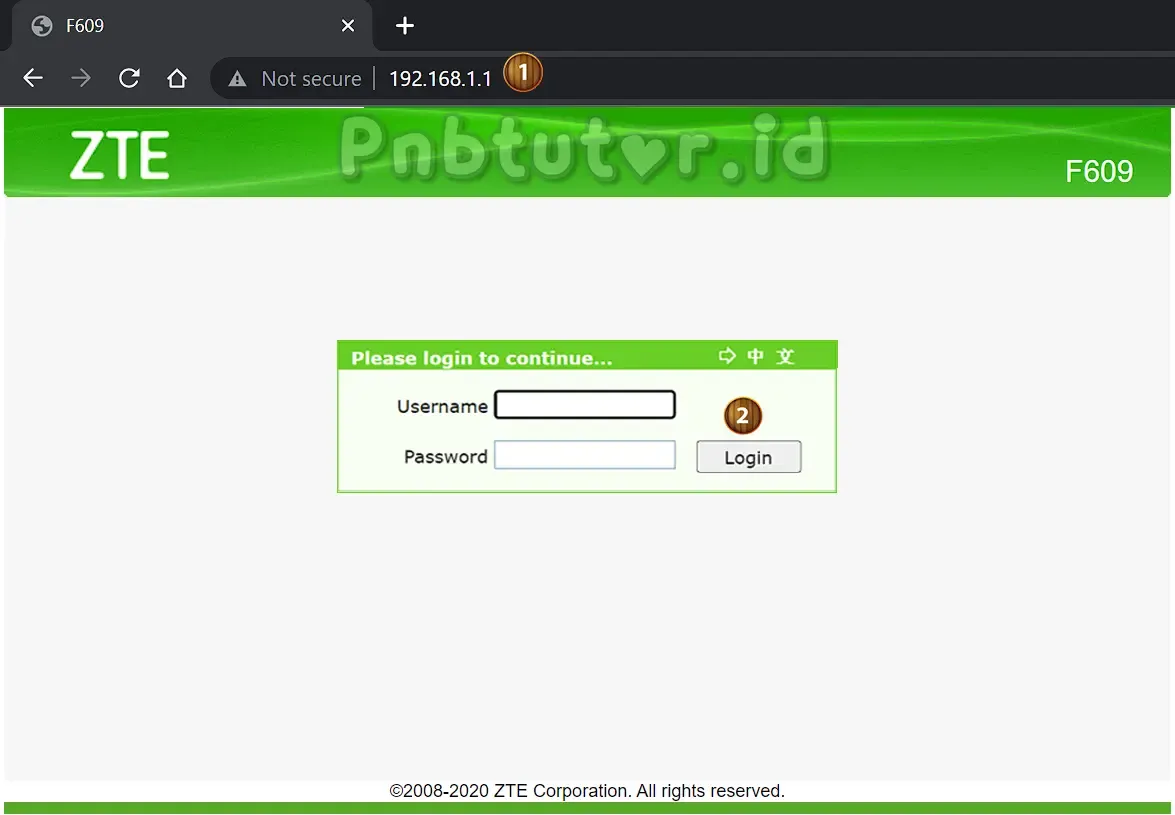
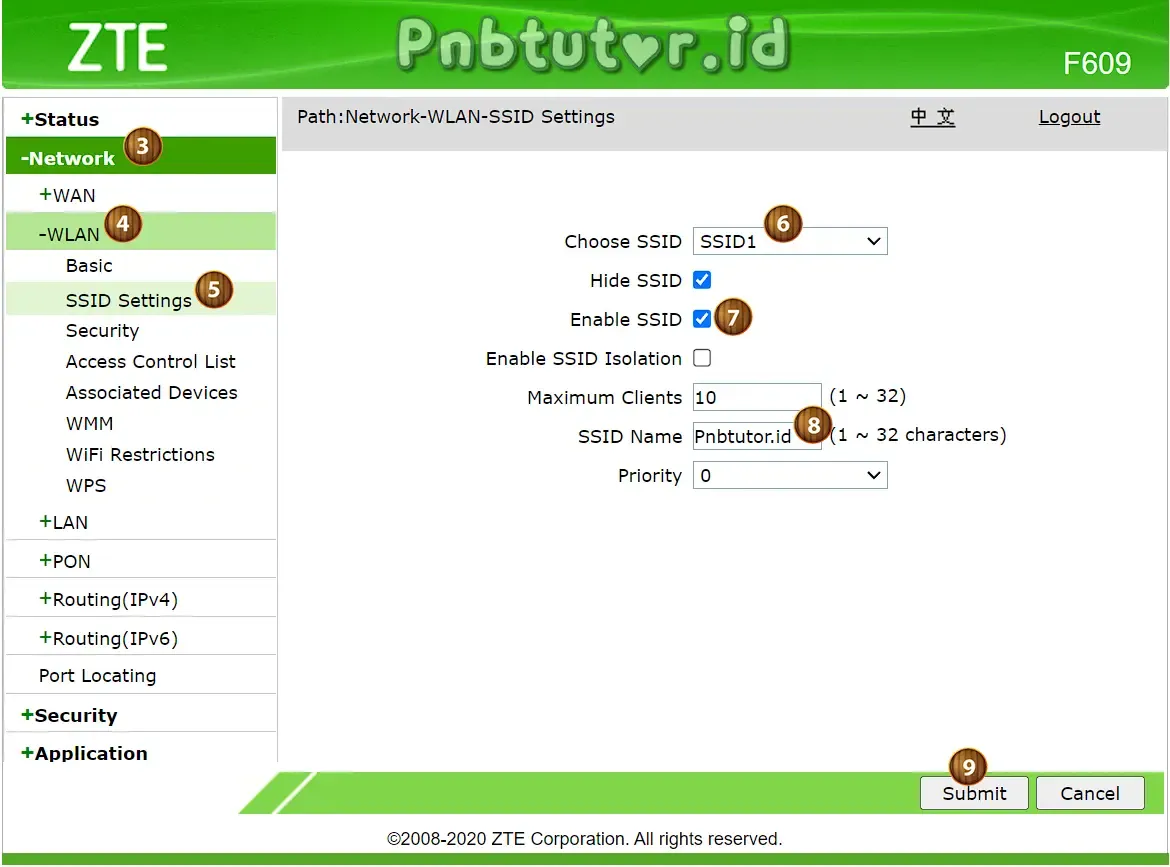
Dengan begitu SSID tersebut sudah muncul di daftar pencarian Wifi tersedia. Namun, kalian perlu mengubah password SSID bawaan modem terlebih dahulu.
Ganti Password SSID Wifi
Dikarenakan password Wifi yang digunakan masih bawaan modem. Kalian perlu mengetahuinya dan mengganti password Wifi tersebut agar lebih mudah terhubung.
Masih di halaman pengaturan modem.
- Pilih menu Network.
- Lalu pilih WLAN.
- Setelah itu pilih Security.
- Chosee SSID ganti dengan SSID yang sudah kalian buat sebelumnya.
- Authentication Type: Jenis keamanan jaringan yang digunakan. Umumnya menggunakan WPA/WPA2-PSK.
- WPA Passphrase: Password Wifi yang digunakan setiap SSID. Ganti dengan password Wifi sesuai keinginan kalian. Buat serumit mungkin dan mudah diingat, jangan menggunakan nama atau tanggal lahir.
- Jika sudah diganti pilih Submit.

Dengan begitu, kalian enggak perlu membeli router baru jika ingin membuat 2 SSID atau lebih dalam satu 1 router. Dengan mengikuti cara ini, kalian sudah bisa mengaktifkannya pada modem ZTE F609.
Selamat mencoba.
Posting Komentar untuk "Cara Membuat 2 SSID Dalam 1 Router (ZTE F609)"
Untuk menghindari SPAM, semua komentar akan dimoderasi sebelum ditampilkan. Jangan bagikan informasi pribadi.